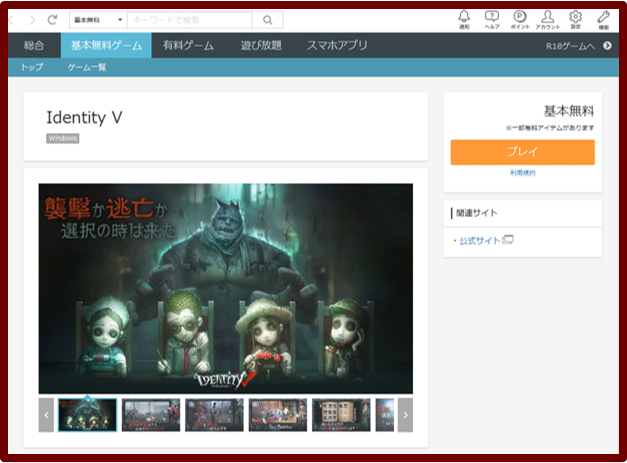『IdentityⅤ』DMM GAMES版⇔スマホ版データ連携方法について
『IdentityⅤ』DMM GAMES版⇔スマホ版データ連携方法について
親愛なる探偵様、DMM GAMES版『IdentityⅤ』が正式リリースしました。スマホ版とのデータ連携も可能です。是非PCの大画面でゲームをお楽しみください。
DMM GAMES版とスマホ版のデータ連携方法は以下でございます。連携を行う際に下記ご参照いただき、お間違いのないようご注意ください。
* データ連携を行う前に、まずApp Store /Google Playにてゲームを最新バージョンにアップデートしていただく必要があります。
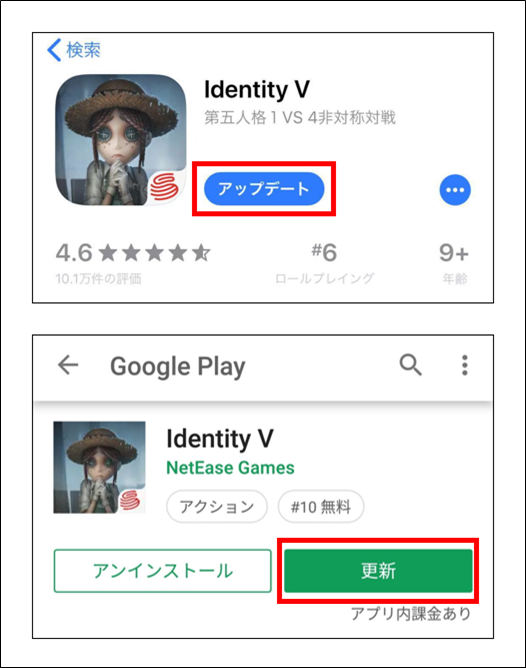
【スマホ版⇒DMM GAMES版】
既にスマホ版『IdentityⅤ』をプレイしていて、DMM GAMES版とデータ連携したい場合。
①連携元のスマホ端末から『IdentityⅤ』を起動し、右メニュー欄の「サポート」を選択してください。

②「アカウントに関連付ける」を選択してください。

③「DMM GAMES」を選択し、ご自身のDMMアカウントでログインしてください。
※連携完了後、解除はできませんため、ご注意ください。
※DMM GAMESボタンが表示されない場合、App Store /Google Playにてゲームを最新バージョンにアップデートしてください。
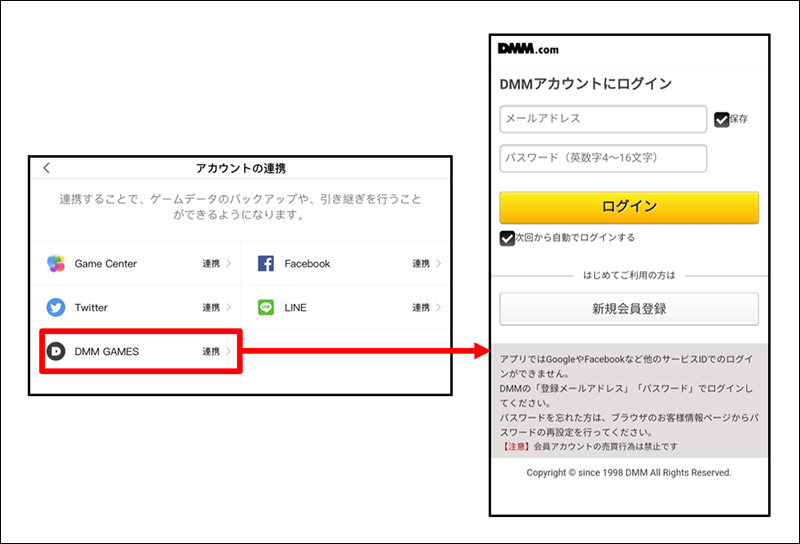
以上でスマホ端末での作業は終了となります。
④DMM GAMES版『IdentityⅤ』を起動し、「モバイル版よりデータを連携」を選択してください。
※DMM GAMES版の実装方法については、本ページの最後をご覧ください。
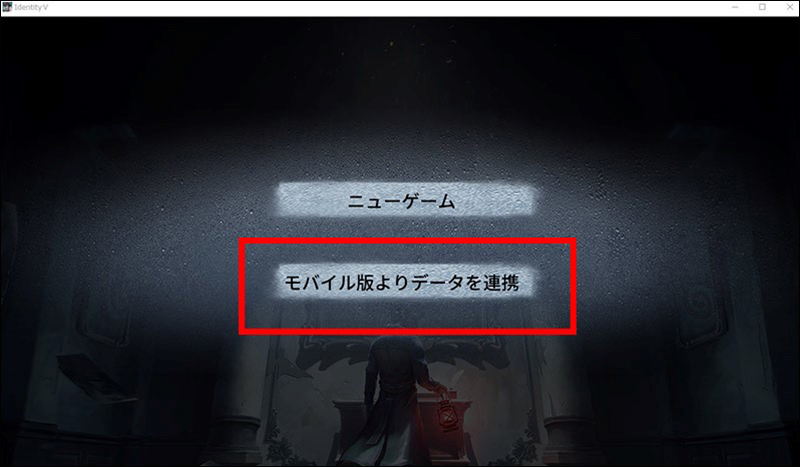
「連携済」を選択してください。
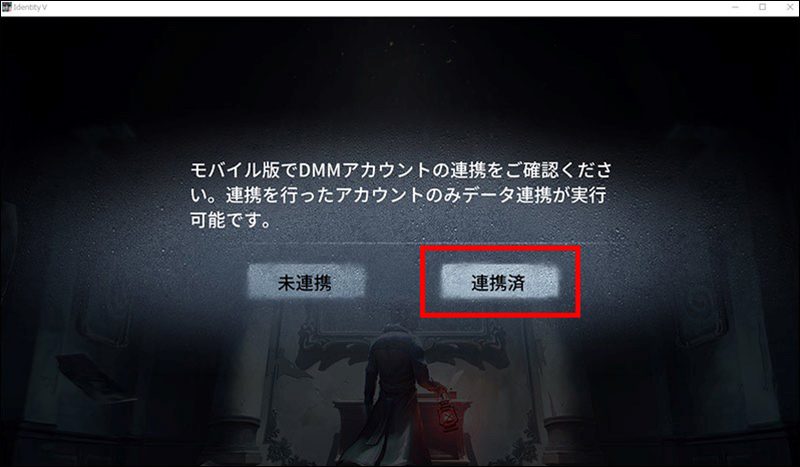
⑤ご自身の連携済みのデバイスを選択してください。
※2回目以降もこちらの画面が表示されますが、連携済みのデバイスを選択してください。
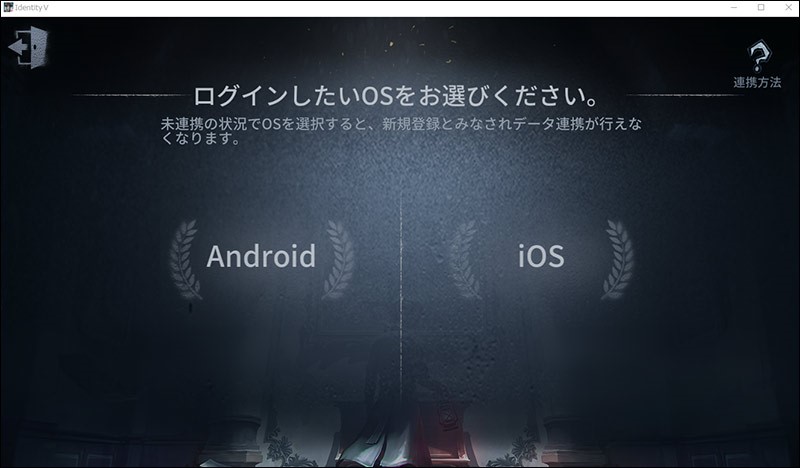
⑥データ連携が完了しました。
PCゲーム画面をクリックすれば連携したゲームデータでプレイできるようになります。
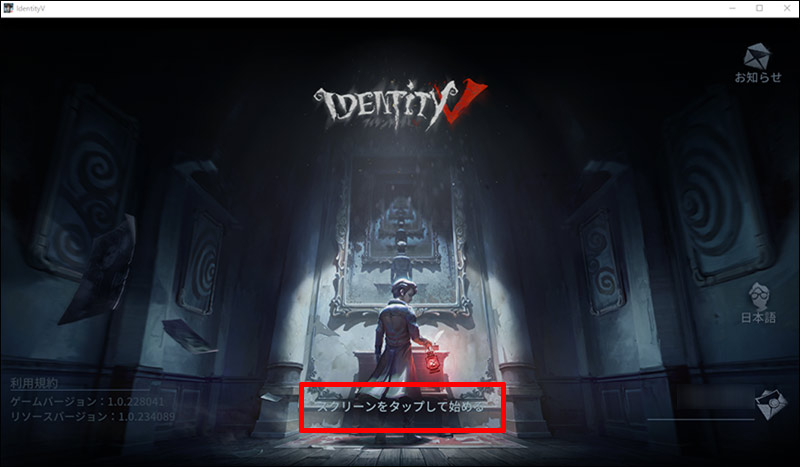
【DMM GAMES版⇒スマホ版】
DMM GAMES版『IdentityⅤ』で新規ゲームを開始し、スマホ版とデータ連携したい場合。
前提条件:DMM GAMES版『IdentityⅤ』をプレイし、名前入力まで完了していることが条件となります。
①お持ちのスマホ端末で『IdentityⅤ』を起動し、右メニュー欄の「サポート」を選択してください。
※お持ちのスマホ端末のデバイスがPC版で選択したデバイスと一致しない場合、連携ができませんためご注意ください。

② 「アカウントを切り替える 」を選択してください。
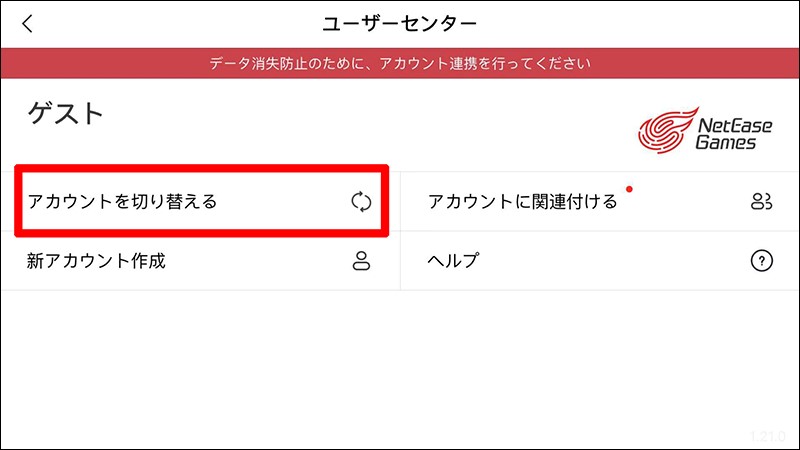
③「DMM GAMES」を選択し、ご自身のDMMアカウントでログインしてください。
※DMM GAMESボタンが表示されない場合、App Store /Google Playにてゲームを最新バージョンにアップデートしてください。
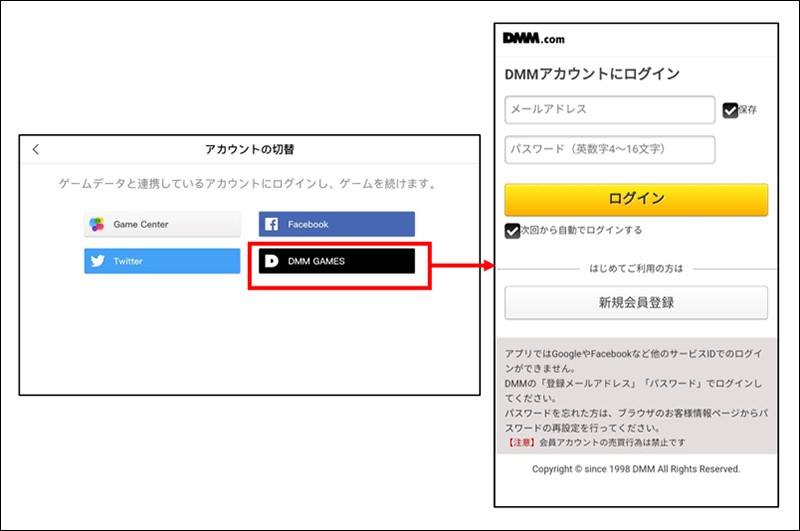
④データ連携が完了しました。
スマホ版ゲーム画面をタップすれば、連携したゲームデータでプレイできるようになります
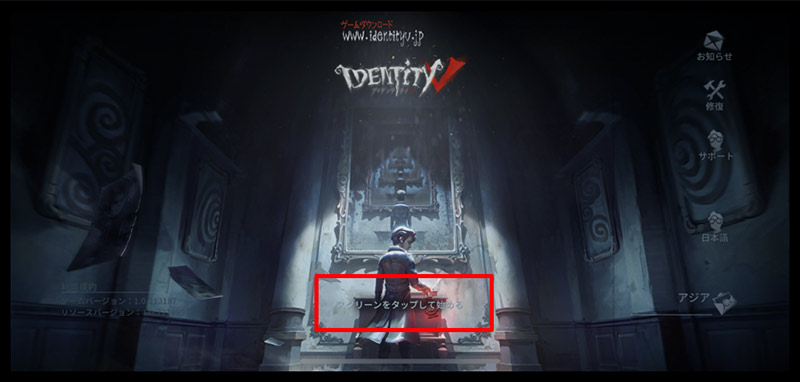
スマホ版『IdentityⅤ』とデータ連携しているPC版の実装方法
① PC版公式サイト(http://www.identityv.jp/ddhome)にアクセスし、右側の「今すぐダウンロード」ボタンをクリックしてください。

② DMM GAME PLAYERをお持ちでない方は、インストールしてください。
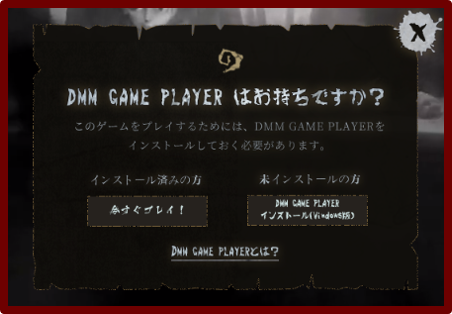
③ DMM GAME PLAYERを起動させ、ログインしてください。
※DMM会員登録されていない方は、「無料会員登録はこちら」から会員登録を行ってください
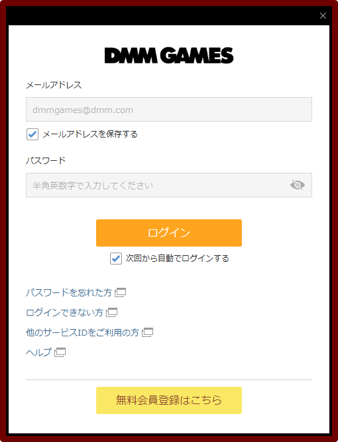
④ 検索欄にて『IdentityⅤ』で検索してください。
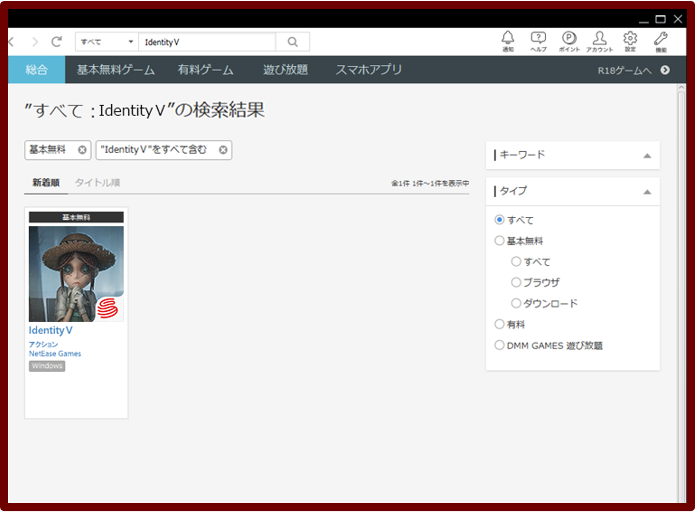
⑤右側の「プレイ」ボタンを押し、データをダウンロードすれば、ゲームプレイできるようになります。